Base de conhecimento
GESCOR
Navegue pelas nossas perguntas frequentes, tutoriais e outros recursos de autoajuda para encontrar as respostas que você precisa.
Base de conhecimento
GESCOR
Navegue pelas nossas perguntas frequentes, tutoriais e outros recursos de autoajuda para encontrar as respostas que você precisa.
Para acessar o explorador de dados do Gescor, siga os passos a seguir. Menu Utilitários -> BI+
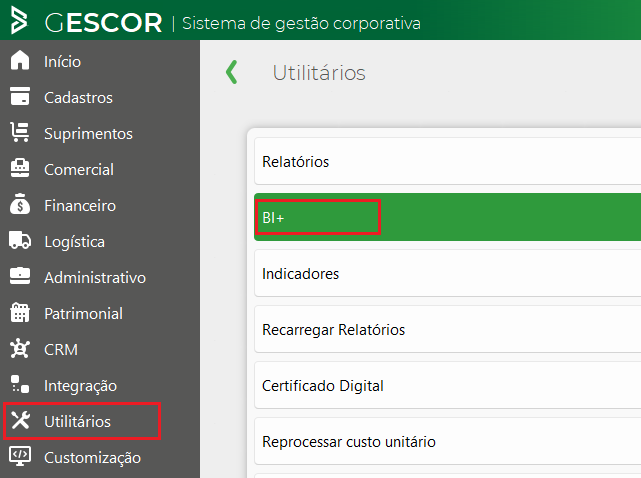
Será aberta a tela do explorador de dados apresentada abaixo.
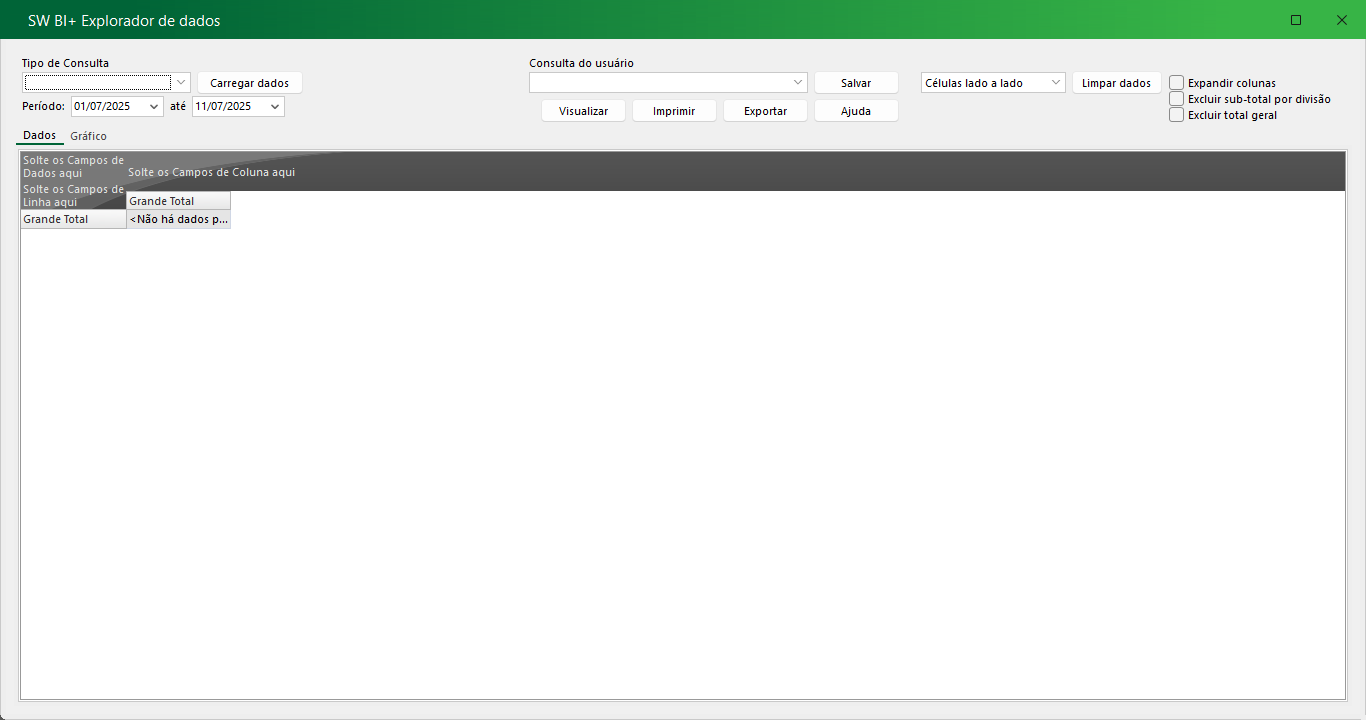
Inicialmente é importante definir o Tipo de consulta e o período que deseja consultar.

Por padrão, o Gescor disponibiliza as consultas Comercial, Financeiro, Suprimentos, mas outras tipo de consulta podem ser incluídas. Converse com o seu consultor para verificar se podemos disponibilizar o tipo de consulta que você precisa.
Como exemplo, vou selecionar uma consulta comercial, e um período do mês 06/2025. Após definir isso, clique em “Carregar dados”.

Ao clicar em carregar, uma tela com a lista de campos da tabela dinâmica irá abrir na direita da tela.
Essa tela contém na “Área de filtros” os campos de informação da consulta comercial. Com esses campos podemos montar um relatório bem detalhado para análise.
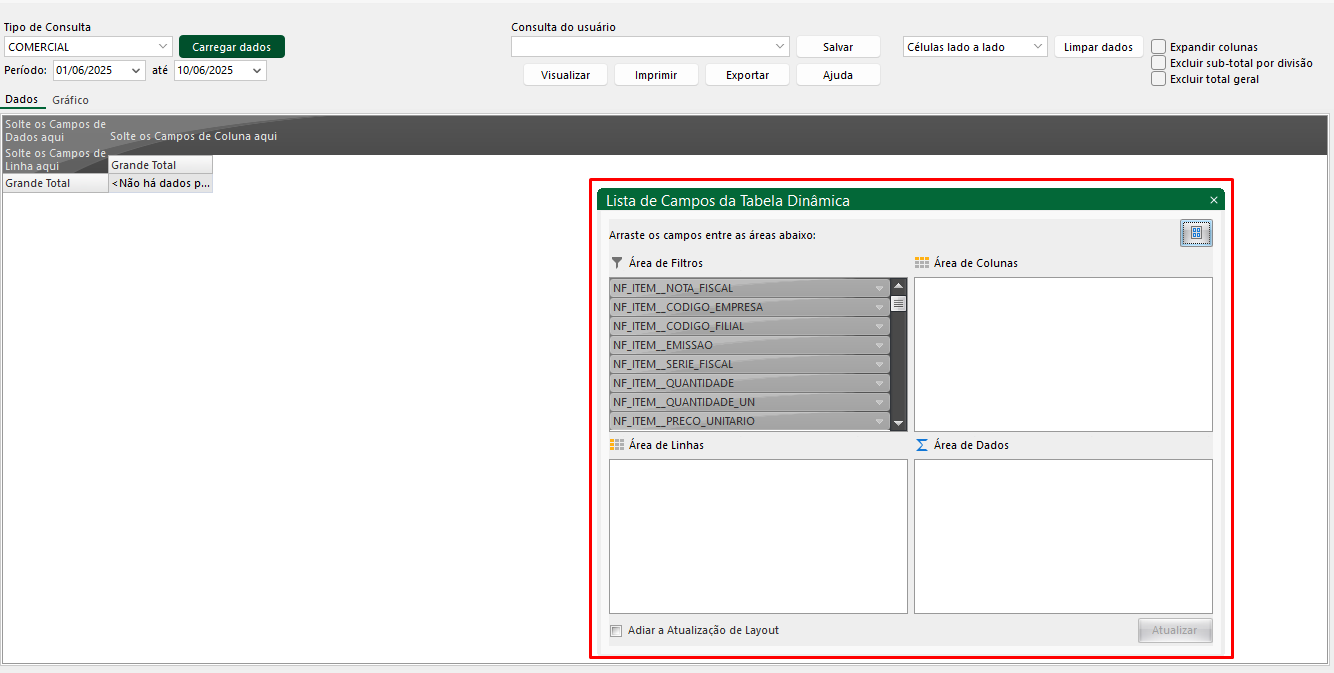
Para montar esse relatório precisamos selecionar os filtros desejados e arrastar eles para Área de Linhas, Área de Colunas ou Área de Dados.
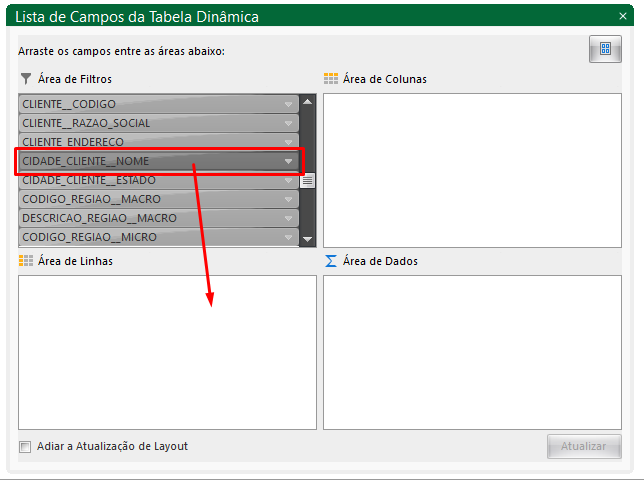
Na imagem abaixo, selecionei alguns campos que irão me dar um relatório das vendas do período. Separei pela cidade, representante, grupo de produtos e clientes. Coloquei esses campos na Área de Linhas.
Na área de Dados, coloquei os campos de Quantidade do item vendido e a margem de contribuição da venda.
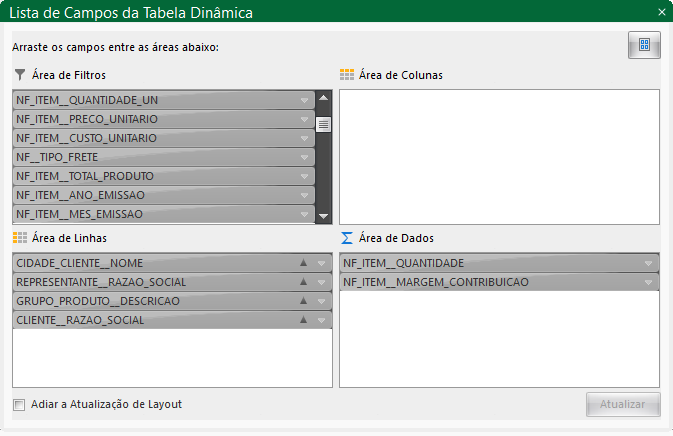
Enquanto arrastamos os campos para as suas áreas, o relatórios vai se montando em tempo real.
Após definir todos os campos, o relatório ficou como na imagem abaixo:
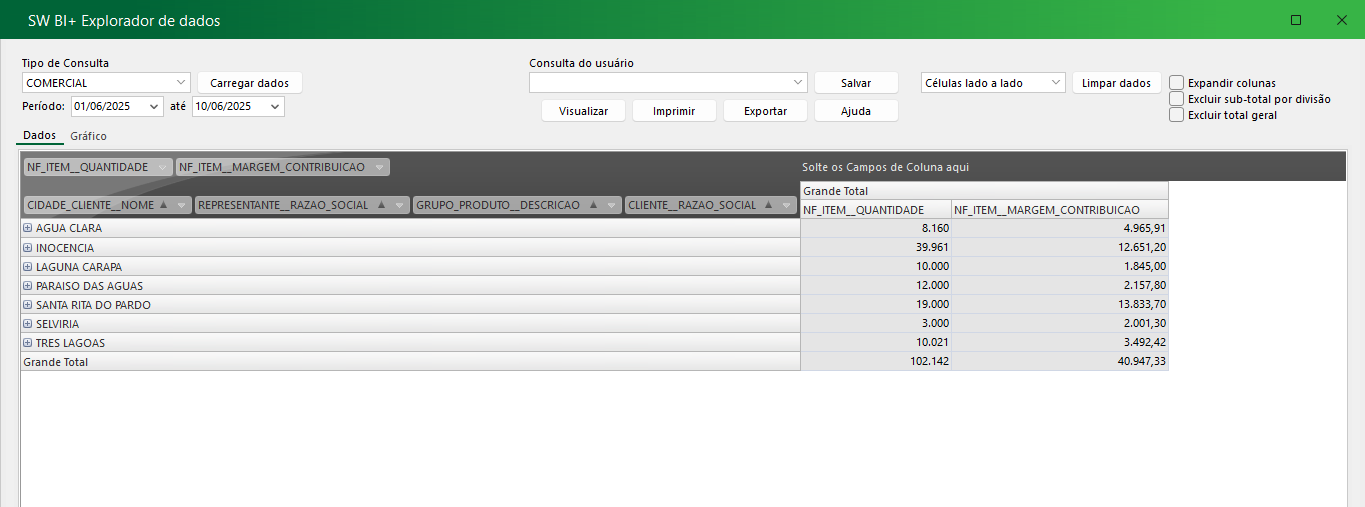
Para detalhar mais o relatório, você pode clicar na opção Expandir colunas no topo da tela.
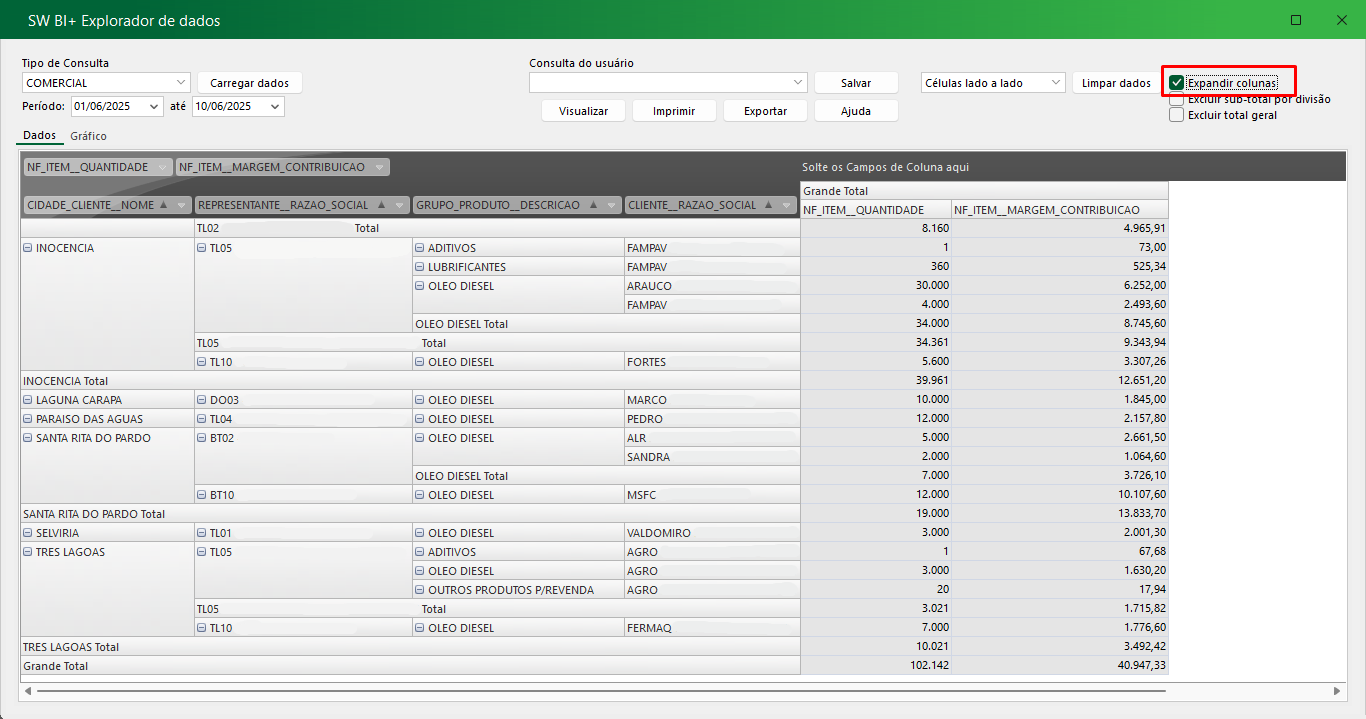
Se você deseja realizar essa consulta com frequência, clique na opção SALVAR ao lado da “Consulta do usuário”.
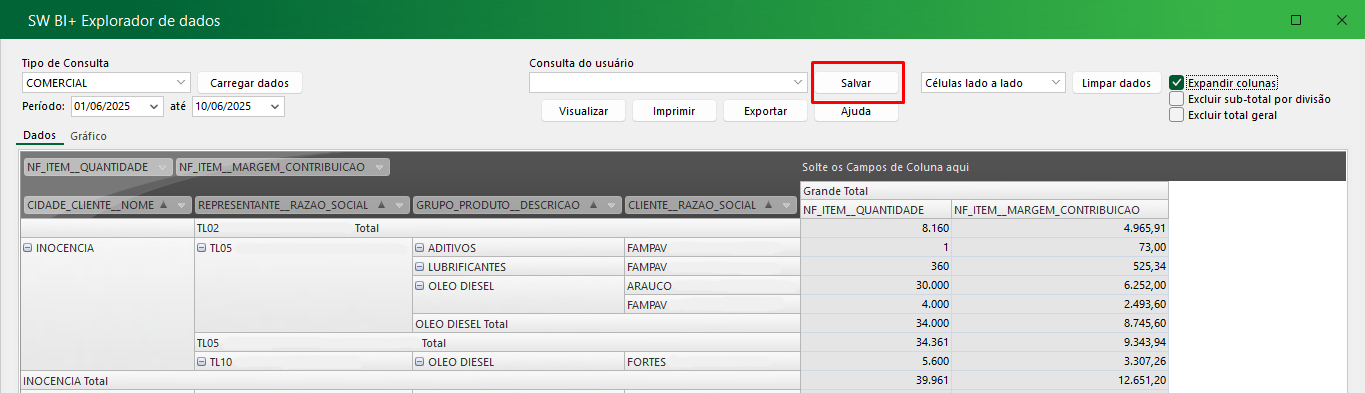
Você pode definir uma descrição para essa consulta específico na tela que abre em seguida. Para salvar, é só clicar em OK.
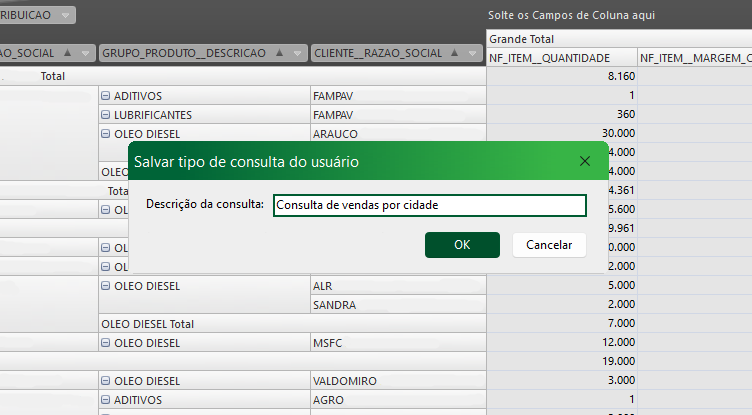
A mensagem abaixo aparece quando a consulta foi salva.
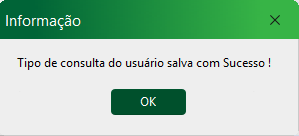
Para acessar essa consulta novamente, abra o campo de Consulta do usuário e selecione a consulta pelo nome que você salvou.
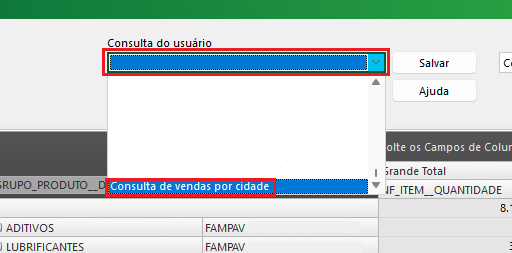
Existem outras opções que o sistema disponibiliza que estão na imagem a seguir. A opção de visualizar, abre uma pré-visualização de impressão da consulta.
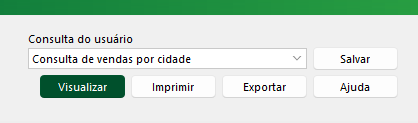
A opção imprimir permite selecionar a impressora da impressão.
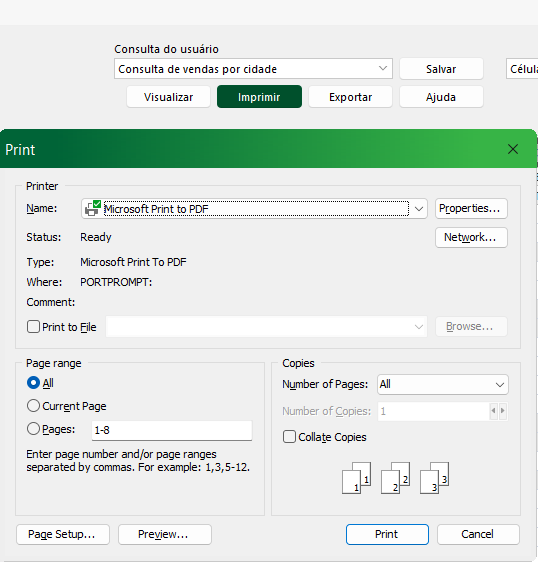
A opção Exportar permite gerar um arquivo Excel da consulta, com cabeçalho das colunas ou sem.
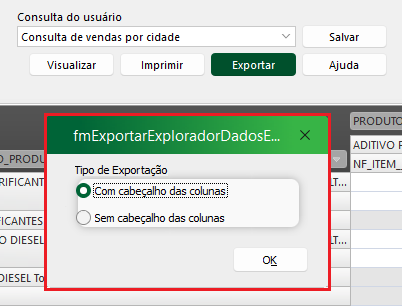
O Explorador de dados do BI+ permite a criação de muitos relatórios bem detalhados. Mas para aprender a utilizar essa ferramenta com todas as suas possiblidades é muito importante que seja realizado um treinamento com a nossa consultoria. Além de definir que tipos de consulta melhor atendem a necessidade da sua empresa, nossa consultoria pode auxiliar a montar uma consulta especifica para você, e aproveitar ao máximo o potencial da ferramenta.
Abaixo seguem vídeos onde mostramos as funções do explorador de dados em tempo real.
Ainda tem dúvidas? Nós estamos aqui para ajudar!
Solicite auxílio da nossa equipe de suporte abrindo um atendimento. Estamos aqui para ajudar você!
Ainda tem dúvidas? Nós estamos aqui para ajudar!
Solicite auxílio da nossa equipe de suporte abrindo um atendimento. Estamos aqui para ajudar você!

